Nhìn thấy lần cuối WhatsApp là gì và cách tắt nó đi
Ngày 07 tháng 3 năm 2022 • Gửi đến: Quản lý ứng dụng xã hội • Các giải pháp đã được chứng minh
WhatsApp nhanh và thú vị, nhưng bạn không phải lúc nào cũng có tâm trạng để nhập. Trong trường hợp bạn không muốn nhập thông qua ứng dụng xã hội này, nhưng bạn đã nhận được một tin nhắn công việc quan trọng mà bạn phải đọc, tùy chọn WhatsApp nhìn thấy lần cuối có thể mang lại cho bạn một số rắc rối với bạn bè của mình. Chính xác thì WhatsApp được nhìn thấy lần cuối có nghĩa là gì?
- 1. Nhìn thấy lần cuối WhatsApp là gì
- 2. Cách ẩn WhatsApp nhìn thấy lần cuối theo cách thủ công
- 3. 3 ứng dụng hàng đầu để ẩn WhatsApp nhìn thấy lần cuối
1. Nhìn thấy lần cuối WhatsApp là gì
Chính cái tên phát hiện ra mọi thứ trong trường hợp WhatsApp được nhìn thấy lần cuối. Tính năng này hiển thị cho mọi người biết lần cuối cùng bạn mở WhatsApp để đọc tin nhắn mà bạn nhận được là khi nào. Ngoài ra còn có kiểm tra và kiểm tra kỹ để đánh dấu rằng tin nhắn được gửi đến bạn, nhưng rắc rối thực sự là tính năng được nhìn thấy lần cuối. Nếu bạn muốn tránh tin nhắn của người bạn phiền phức đó của mình, nhưng đồng thời muốn tiếp tục gõ với người khác, thì kẻ thù được nhìn thấy lần cuối chính là kẻ thù của bạn. Ngay sau khi bạn vào WhatsApp, nó sẽ cho anh ấy thấy rằng bạn đang trực tuyến và wham - bạn đang bất lịch sự, nếu không muốn nói là thô lỗ khi cố tình tránh đọc tin nhắn của một số người.
May mắn thay, có nhiều cách để giải quyết vấn đề này. Facebook đã nhận ra vấn đề này, vì vậy họ đã cập nhật ứng dụng ngay sau khi có được nó, cho phép bạn thay đổi tính năng được nhìn thấy lần cuối của WhatsApp theo cách thủ công. Một tin tốt khác là có những ứng dụng cho phép bạn đọc tin nhắn WhatsApp của mình ở chế độ ẩn danh.
2. Cách ẩn WhatsApp nhìn thấy lần cuối theo cách thủ công
Trước khi chúng tôi tập trung vào các ứng dụng có thể cho phép bạn đọc tin nhắn của mình trên WhatsApp mà không cho rằng bạn đang trực tuyến hoặc bạn đã đọc tin nhắn, chúng tôi sẽ xem cách thực hiện thủ công ẩn WhatsApp được nhìn thấy lần cuối trên thiết bị iOS và Android của bạn. Quá trình này khá giống nhau và có rất ít khác biệt, nhưng chúng tôi sẽ chia nó thành hai phần, đề phòng.
Ẩn được nhìn thấy lần cuối trên WhatsApp trên thiết bị iOS của bạn
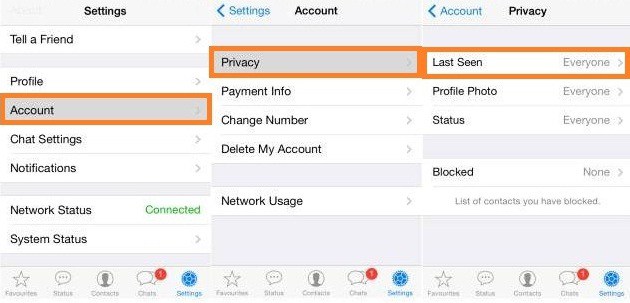
Điều này áp dụng cho tất cả iPhone, iPad và các sản phẩm khác của Apple hỗ trợ WhatsApp. Sau khi mở nó, bạn cần chọn Cài đặt ở góc dưới cùng bên phải của màn hình. Sau đó, chọn tài khoản, sau đó nhấp vào quyền riêng tư và cuối cùng chọn xem lần cuối. Tại đây, bạn có thể chọn những người có thể xem khi bạn trực tuyến lần cuối cùng, cho dù bạn muốn nó ở lại với mọi người hay bạn muốn thu hẹp nó trong danh bạ của mình, hoặc có thể bạn không muốn ai đó biết bạn đã đọc tin nhắn của họ. Khi bạn đã chọn cài đặt mong muốn, chỉ cần quay lại WhatsApp và tính năng này sẽ bắt đầu hoạt động.
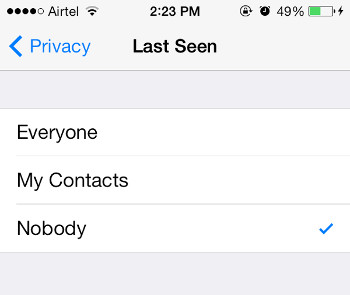
Ẩn được nhìn thấy lần cuối trên WhatsApp trên thiết bị Android của bạn
Giống như chúng tôi đã nói, quá trình này cũng tương tự, ngoại trừ biểu tượng cài đặt của bạn nằm ở phần khác của màn hình. Khi bạn đã tìm thấy nó, hãy mở nó và sau đó đi tới Tài khoản Quyền riêng tư, chọn tùy chọn nhìn thấy lần cuối và thay đổi nó theo cách bạn muốn. Khi ở đây, bạn cũng có thể đặt ai có thể xem ảnh hồ sơ và trạng thái của mình.
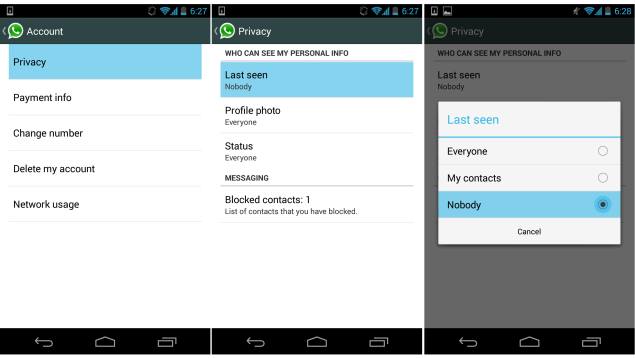
Dr.Fone - Phục hồi dữ liệu Android (Phục hồi WhatsApp)
- Khôi phục dữ liệu Android bằng cách quét trực tiếp điện thoại và máy tính bảng Android của bạn.
- Xem trước và khôi phục có chọn lọc những gì bạn muốn từ điện thoại và máy tính bảng Android của mình.
- Hỗ trợ nhiều loại tệp khác nhau, bao gồm Tin nhắn & Danh bạ & Ảnh & Video & Âm thanh & Tài liệu & WhatsApp.
- Hỗ trợ hơn 6000 kiểu thiết bị Android & hệ điều hành Android khác nhau.
3. 3 ứng dụng hàng đầu để ẩn WhatsApp nhìn thấy lần cuối
Suỵt;) Không có lần xem hoặc đọc lần cuối
Khi bạn tìm kiếm cụm từ 'nhìn thấy lần cuối' trên Google Play, đây là ứng dụng xuất hiện đầu tiên trong danh sách và đó là một lý do chính đáng. Suỵt;) No Last Seen or Read cho phép bạn đọc tất cả các tin nhắn bạn đã nhận được trên WhatsApp ở chế độ Ẩn danh, mà không có dấu kiểm màu xanh lam xuất hiện trong ứng dụng. Phần tốt nhất về ứng dụng này là nó không yêu cầu bạn chuyển sang chế độ ngoại tuyến hoặc xóa kết nối internet của bạn.
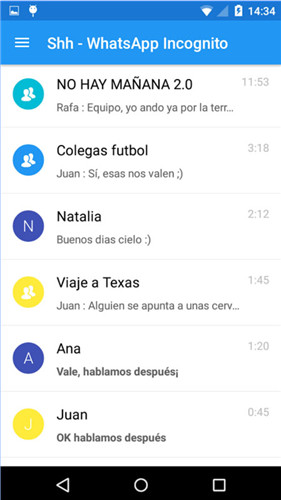
Nó hoạt động như thế này - đối với mỗi thông báo bạn nhận được cho các tin nhắn WhatsApp mới, ứng dụng này sẽ tạo một thông báo khác cho phép bạn đọc nó ở chế độ Ẩn danh, tránh việc kiểm tra kỹ màu xanh lam xuất hiện cho bạn bè của bạn. Tuy nhiên, do một số hạn chế, bạn không thể trả lời tin nhắn qua Shh, bạn phải truy cập WhatsApp và hiển thị trạng thái trực tuyến của mình, nhưng điều này là quá đủ, lưu ý rằng ứng dụng này miễn phí.
W-Công cụ | Ẩn Dấu lần Nhìn thấy Cuối cùng
Ứng dụng này cho phép bạn đọc tin nhắn WhatsApp mà không phải lo lắng rằng dấu thời gian trực tuyến của bạn sẽ bị thay đổi hoặc hoạt động của bạn trong WhatsApp sẽ bị lộ. Cách thức hoạt động của W-Tools là vô hiệu hóa kết nối Internet di động và WiFi của bạn. Bạn chỉ cần mở ứng dụng và nhấp vào 'Bắt đầu dịch vụ' để tắt internet của mình, sau đó nhập WhatsApp và đọc tin nhắn một cách an toàn mà bạn bè của bạn không nhận được WhatsApp lần cuối cùng nhìn thấy kiểm tra kỹ màu xanh lam hoặc thông báo rằng bạn đang trực tuyến. Khi bạn đã hoàn tất, chỉ cần rời khỏi WhatsApp bằng cách nhấp vào nút quay lại. Ngay sau khi bạn thực hiện việc này, W-Tools sẽ kích hoạt kết nối internet của bạn và tự động gửi tất cả các tin nhắn bạn đã nhập khi ở trong WhatsApp.
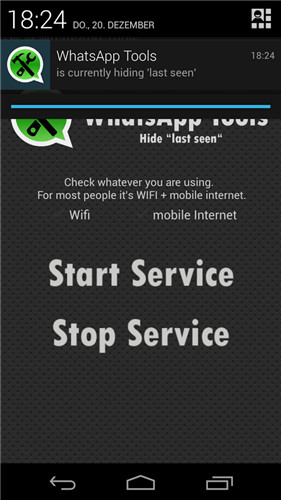
Có một tính năng khác mà W-Tools có có thể thú vị với bạn. Đó là một kẻ đánh bom WhatsApp nổi tiếng, qua đó bạn có thể spam WhatsApp của bạn bè mình bằng cách chỉ cần nhập một tin nhắn. Không cần root để sử dụng tính năng này, nhưng hãy đảm bảo sử dụng nó cẩn thận, vì nó có thể khiến WhatsApp của bạn bè bạn bị chặn trong một thời gian và đó không phải là mục đích của trò đùa của bạn.
Lần xuất hiện cuối cùng
Ứng dụng này khá giống với ứng dụng mà chúng tôi đã mô tả trước đây và tắt nhãn WhatsApp được nhìn thấy lần cuối của bạn thông qua việc tắt kết nối của bạn. Sau khi mở ứng dụng, bạn cần chọn những kết nối bạn muốn tắt (tốt nhất nên chọn cả hai, chỉ để chắc chắn) và sau đó nhấp vào 'Go Stealth'.
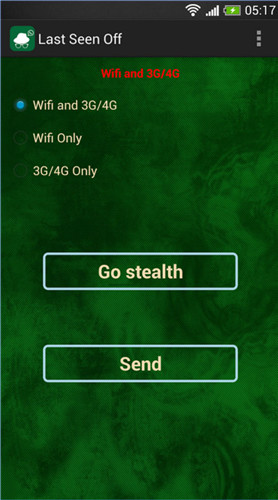
Điều này tự động dẫn bạn đến WhatsApp để duyệt tin nhắn của bạn mà không phát hiện ra bạn đang trực tuyến và trả lời khi cần. Sau khi hoàn tất, bạn nhấn nút quay lại cho đến khi quay lại ứng dụng Last Seen Off và sau đó có tùy chọn nhấp vào gửi để gửi tất cả tin nhắn hoặc rời khỏi ứng dụng, cả hai đều giống nhau.
Bạn cũng có thể thích
Mẹo và thủ thuật WhatsApp
- 1. Giới thiệu về WhatsApp
- WhatsApp thay thế
- Cài đặt WhatsApp
- Thay đổi số điện thoại
- Hình ảnh hiển thị WhatsApp
- Đọc tin nhắn nhóm WhatsApp
- Nhạc chuông WhatsApp
- WhatsApp nhìn thấy lần cuối
- Bọ ve WhatsApp
- Tin nhắn WhatsApp tốt nhất
- Trạng thái WhatsApp
- Tiện ích WhatsApp
- 2. Quản lý WhatsApp
- WhatsApp dành cho PC
- Hình nền WhatsApp
- Biểu tượng cảm xúc WhatsApp
- Vấn đề về WhatsApp
- WhatsApp Spam
- Nhóm WhatsApp
- WhatsApp không hoạt động
- Quản lý Danh bạ WhatsApp
- Chia sẻ vị trí WhatsApp
- 3. WhatsApp Spy



James Davis
biên tập viên